Autor:
Carl Weaver
Fecha De Creación:
23 Febrero 2021
Fecha De Actualización:
1 Mes De Julio 2024
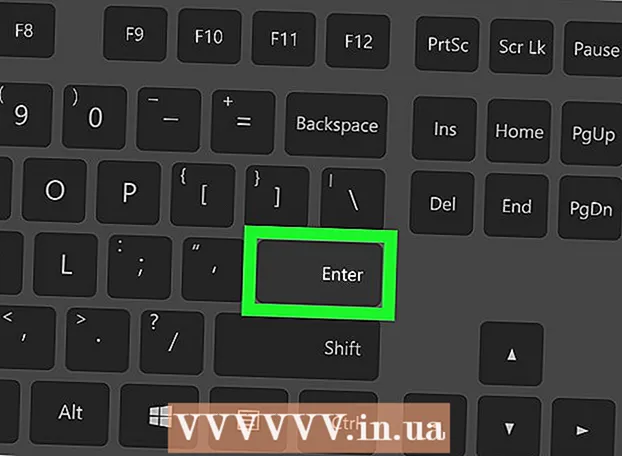
Contenido
- Pasos
- Parte 1 de 2: Cómo abrir un símbolo del sistema
- Parte 2 de 2: Cómo cambiar su contraseña
- Consejos
- Advertencias
Este artículo explica cómo cambiar la contraseña de una cuenta de administrador en Windows usando la línea de comando. Si no tiene acceso administrativo a la computadora, la contraseña no se puede cambiar. En Mac OS X, la contraseña se puede restablecer mediante el terminal.
Pasos
Parte 1 de 2: Cómo abrir un símbolo del sistema
 1 Abre el menú de inicio. Para hacer esto, haga clic en el logo de Windows en la esquina inferior izquierda de la pantalla o presione la tecla ⊞ Gana en el teclado. Cuando el menú Inicio está abierto, el cursor del mouse estará en la barra de búsqueda.
1 Abre el menú de inicio. Para hacer esto, haga clic en el logo de Windows en la esquina inferior izquierda de la pantalla o presione la tecla ⊞ Gana en el teclado. Cuando el menú Inicio está abierto, el cursor del mouse estará en la barra de búsqueda.  2 En la barra de búsqueda, ingrese línea de comando. El sistema encontrará la utilidad de línea de comandos y mostrará su icono encima de la barra de búsqueda.
2 En la barra de búsqueda, ingrese línea de comando. El sistema encontrará la utilidad de línea de comandos y mostrará su icono encima de la barra de búsqueda. - Para abrir la barra de búsqueda en Windows 8, mueva el puntero del mouse a la esquina superior derecha de la pantalla y haga clic en el ícono de lupa que aparece.
- En Windows XP, haga clic en Ejecutar en el lado derecho del menú Inicio.
 3 Haga clic con el botón derecho en el icono de la línea de comandos. Parece un cuadrado negro. Se abrirá un menú contextual.
3 Haga clic con el botón derecho en el icono de la línea de comandos. Parece un cuadrado negro. Se abrirá un menú contextual. - En Windows XP, en la ventana Ejecutar, escriba cmd.
 4 Haga clic en Ejecutar como administrador. Esta opción está en la parte superior del menú desplegable. Se abrirá un símbolo del sistema con derechos de administrador.
4 Haga clic en Ejecutar como administrador. Esta opción está en la parte superior del menú desplegable. Se abrirá un símbolo del sistema con derechos de administrador. - En la ventana que se abre con una propuesta para confirmar sus acciones, haga clic en "Sí".
- En Windows XP, haga clic en Aceptar para abrir el símbolo del sistema.
Parte 2 de 2: Cómo cambiar su contraseña
 1 En el símbolo del sistema, ingrese usuario de red. Recuerde dejar un espacio entre las dos palabras.
1 En el símbolo del sistema, ingrese usuario de red. Recuerde dejar un espacio entre las dos palabras.  2 Haga clic en ↵ Entrar. Se muestra una lista de todas las cuentas de usuario que están registradas en la computadora.
2 Haga clic en ↵ Entrar. Se muestra una lista de todas las cuentas de usuario que están registradas en la computadora.  3 Busque el nombre de la cuenta cuya contraseña desea cambiar. Si cambia la contraseña de su cuenta, su nombre se mostrará en la sección "Administrador" en el lado izquierdo de la ventana de la línea de comandos; de lo contrario, lo más probable es que el nombre de la cuenta aparezca en la sección Invitado a la derecha.
3 Busque el nombre de la cuenta cuya contraseña desea cambiar. Si cambia la contraseña de su cuenta, su nombre se mostrará en la sección "Administrador" en el lado izquierdo de la ventana de la línea de comandos; de lo contrario, lo más probable es que el nombre de la cuenta aparezca en la sección Invitado a la derecha.  4 En el símbolo del sistema, ingrese usuario de red [nombre] *. Reemplace [nombre] con el nombre de la cuenta para la que desea cambiar la contraseña.
4 En el símbolo del sistema, ingrese usuario de red [nombre] *. Reemplace [nombre] con el nombre de la cuenta para la que desea cambiar la contraseña. - Ingrese el nombre de la cuenta tal como aparece en la sección correspondiente de la línea de comando.
 5 Haga clic en ↵ Entrar. La habitación estará completa. Aparecerá una nueva línea "Escriba una contraseña para el usuario:" en la pantalla.
5 Haga clic en ↵ Entrar. La habitación estará completa. Aparecerá una nueva línea "Escriba una contraseña para el usuario:" en la pantalla. - Si aparecen varias líneas en la pantalla que comienzan con "La sintaxis de este comando es", ingrese administrador de usuario de red * (para una cuenta de administrador) o usuario de red Invitado * (para una cuenta de invitado).
 6 Introduzca una nueva contraseña. El cursor no se mueve mientras ingresa la contraseña, así que verifique si la tecla está presionada. ⇬ Bloqueo de mayúsculas.
6 Introduzca una nueva contraseña. El cursor no se mueve mientras ingresa la contraseña, así que verifique si la tecla está presionada. ⇬ Bloqueo de mayúsculas.  7 Haga clic en ↵ Entrar. Se le pedirá que vuelva a ingresar su contraseña.
7 Haga clic en ↵ Entrar. Se le pedirá que vuelva a ingresar su contraseña.  8 Ingrese la contraseña nuevamente. La contraseña no se muestra mientras escribe, así que tómese su tiempo.
8 Ingrese la contraseña nuevamente. La contraseña no se muestra mientras escribe, así que tómese su tiempo.  9 Haga clic en ↵ Entrar. Si las contraseñas ingresadas coinciden, se muestra el mensaje "El comando se completó correctamente". Ahora, para iniciar sesión en su cuenta en su computadora, ingrese su nueva contraseña.
9 Haga clic en ↵ Entrar. Si las contraseñas ingresadas coinciden, se muestra el mensaje "El comando se completó correctamente". Ahora, para iniciar sesión en su cuenta en su computadora, ingrese su nueva contraseña.
Consejos
- Si no tiene acceso a una cuenta de administrador, lo más probable es que no pueda utilizar la línea de comandos.
Advertencias
- Nunca cambie su contraseña a menos que esté autorizado para hacerlo.



